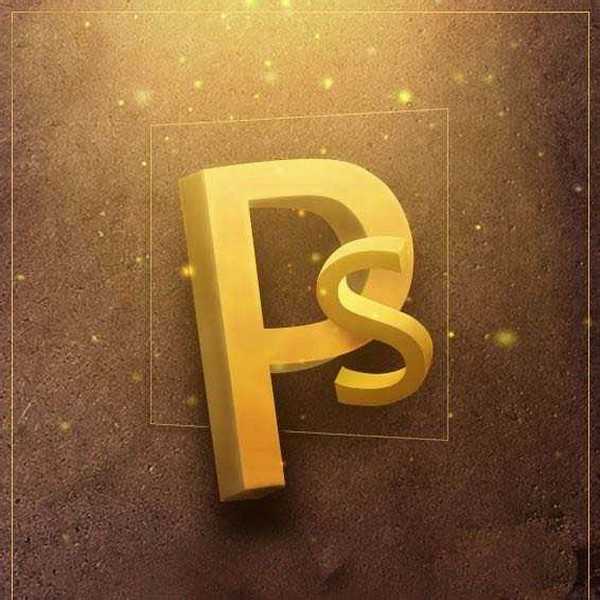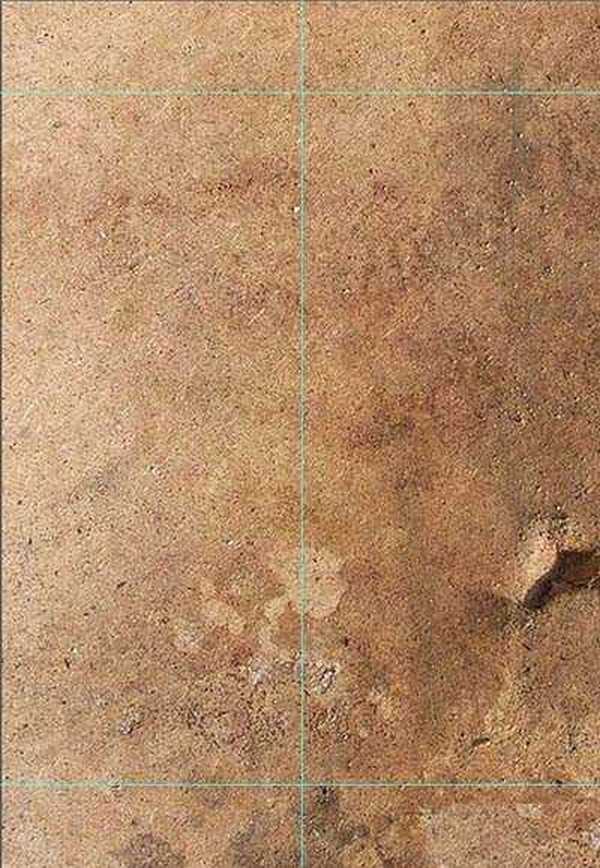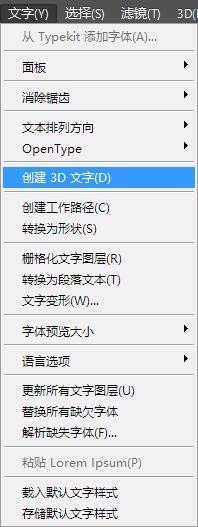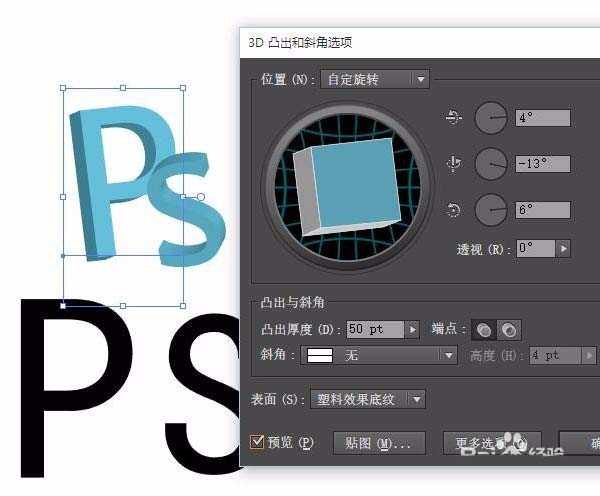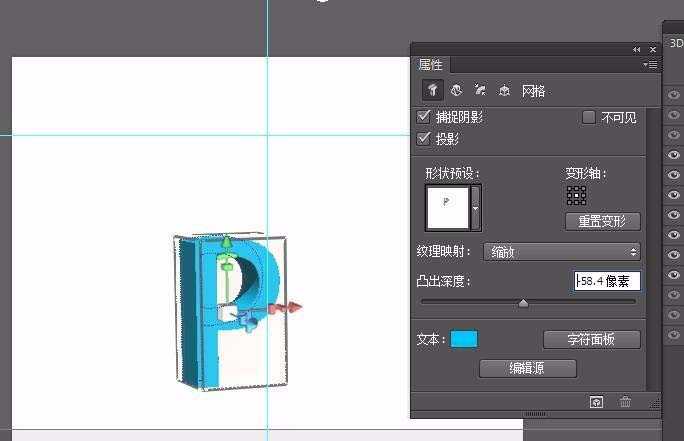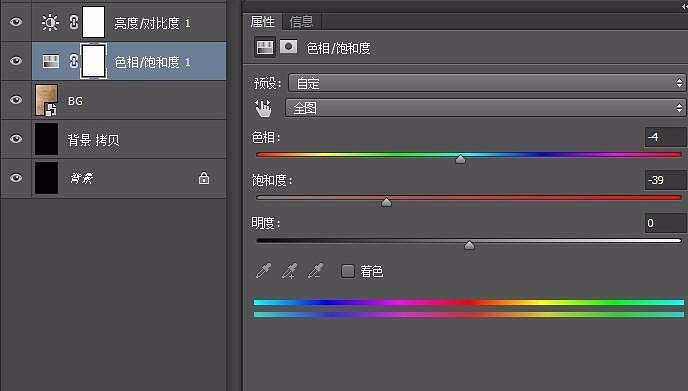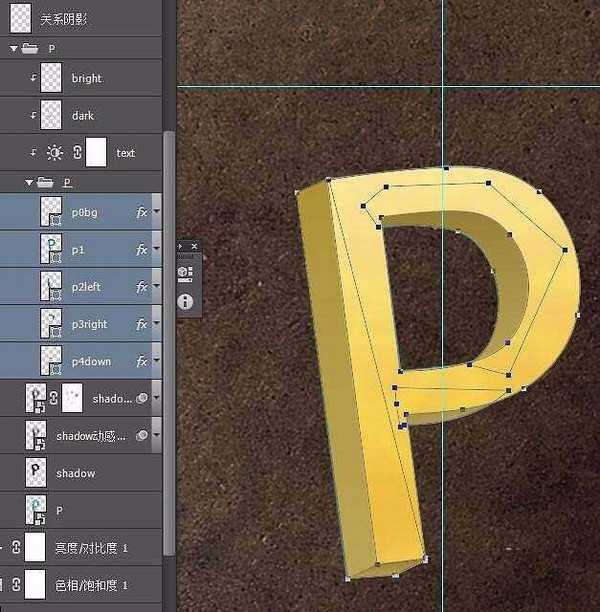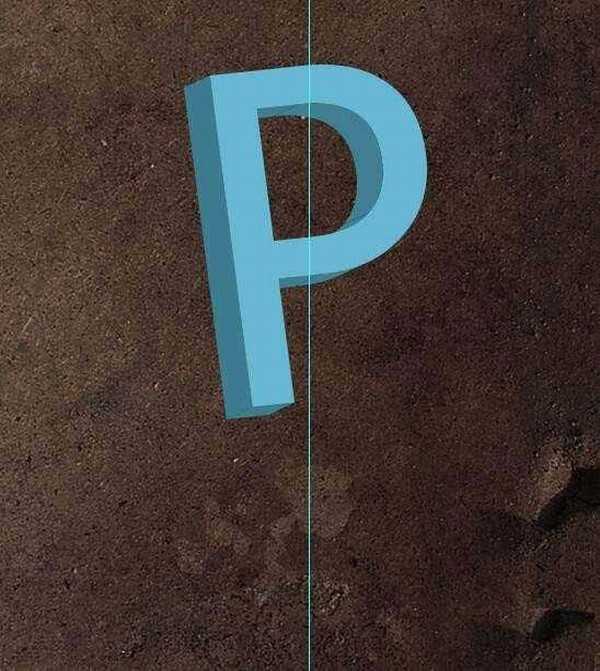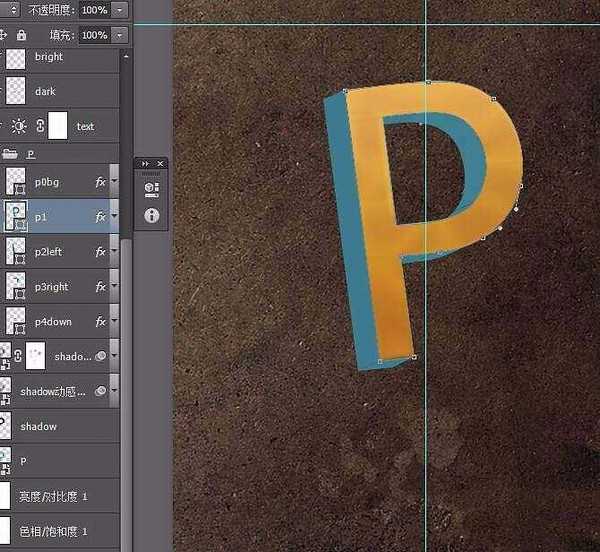PS自带的3D功能可以实现很多效果,今天我们就来看看使用它来制作立体文字的过程,请看下文详细介绍。
- 软件名称:
- Photoshop CS6 13.0 官方版 中文绿色免费版 (PSCS6中文绿色版)
- 软件大小:
- 160MB
- 更新时间:
- 2014-05-15立即下载
1、打开一幅图片作为背景。
2、设置前景色为黑色,然后在图层工作板中新建一个图层Layer1,选择工具栏中的文字遮罩工具(T字文字工具中的第三个工具,此文字工具只输入虚线边缘),输入文字“Boat”后再填入前景色。
3、执行Edit-Transform-Distort(编辑\变形\扭曲)命令,用鼠标拖动文字周围的8个方格,将文字调整成如下图二所示的样子;调整完毕后按下回车键即可完成图像的变形,或者在变形框中双击鼠标。
4、按住Ctrl键不放,再用鼠标单击图层Layer1,将图层Layer1内的图像选择取,接着再执行Select-Modify-Contrast(选择\修改\对比)命令,设置Radius(强度)为5个像素(如图);按Delete键将选择区域内的图像删除掉,完成后按下Ctrl+D取消选择区域;
5、仍保持图层Layer1为当前工作图层,执行Filter-Blur-Blur More(滤镜\模糊\增强模糊),然后再执行Fitler-Stylize-Emboss(滤镜\风格\浮雕)命令,设置Angle为45度、Height为2个像素、Amount为100%;
6、按住Ctrl键不放,再用鼠标单击一下图层Layer1,将图层Layer1内的内容选取;同时按住Ctrl+Alt键不放,再按下方向键的右一下,再往下按一下,接着再往右按一下……,如此重复几次后即可产生立体效果。最后按下Ctrl+D取消选择区域。
7、再执行……咦,好了。字体不是出来了嘛!好好好,就这样吧。效果如下图所示。
以上就是ps制作立体文字的教程,希望大家喜欢,请继续关注。
相关推荐:
ps制作怎么设计3d立体闪光的字体?
ps中想要设计一款立柱体的英文字母?
ps怎么设计闪片胶棒字体? ps设计透明胶棒字体的教程
免责声明:本站资源来自互联网收集,仅供用于学习和交流,请遵循相关法律法规,本站一切资源不代表本站立场,如有侵权、后门、不妥请联系本站删除!
稳了!魔兽国服回归的3条重磅消息!官宣时间再确认!
昨天有一位朋友在大神群里分享,自己亚服账号被封号之后居然弹出了国服的封号信息对话框。
这里面让他访问的是一个国服的战网网址,com.cn和后面的zh都非常明白地表明这就是国服战网。
而他在复制这个网址并且进行登录之后,确实是网易的网址,也就是我们熟悉的停服之后国服发布的暴雪游戏产品运营到期开放退款的说明。这是一件比较奇怪的事情,因为以前都没有出现这样的情况,现在突然提示跳转到国服战网的网址,是不是说明了简体中文客户端已经开始进行更新了呢?
更新日志
- 黄乙玲1999-无字的情批[台湾首版][WAV+CUE]
- 何超仪.1996-何家淑女(EP)【华星】【WAV+CUE】
- 娃娃.1995-随风【滚石】【WAV+CUE】
- 林俊吉.2007-林俊吉【美华影音】【WAV+CUE】
- 梁静茹《勇气》滚石首版[WAV+CUE][1.1G]
- 刘若英《听说》[WAV+CUE][1.1G]
- 林忆莲《不如重新开始》 24K金 MQA 2022 再版[1.1G]
- 曾庆瑜1991-女人主意[派森][WAV+CUE]
- 江智民2024-《写给海洋HQ》头版限量编号[WAV+CUE]
- 谭咏麟2024《暴风女神Lorelei》头版限量编号MQA-UHQCD[WAV+CUE]
- 群星.2003-滚石黄金十年系列33CD【滚石】【WAV+CUE】
- 萧亚轩.2008-3面夏娃【维京】【WAV+CUE】
- 唐娜.1989-那年情人节好冷【喜玛拉雅】【WAV+CUE】
- 赵传《赵传奇》 滚石SACD系列 SACD限量版[ISO][1.1G]
- 黄龄《痒》天韵文化[WAV+CUE][1G]